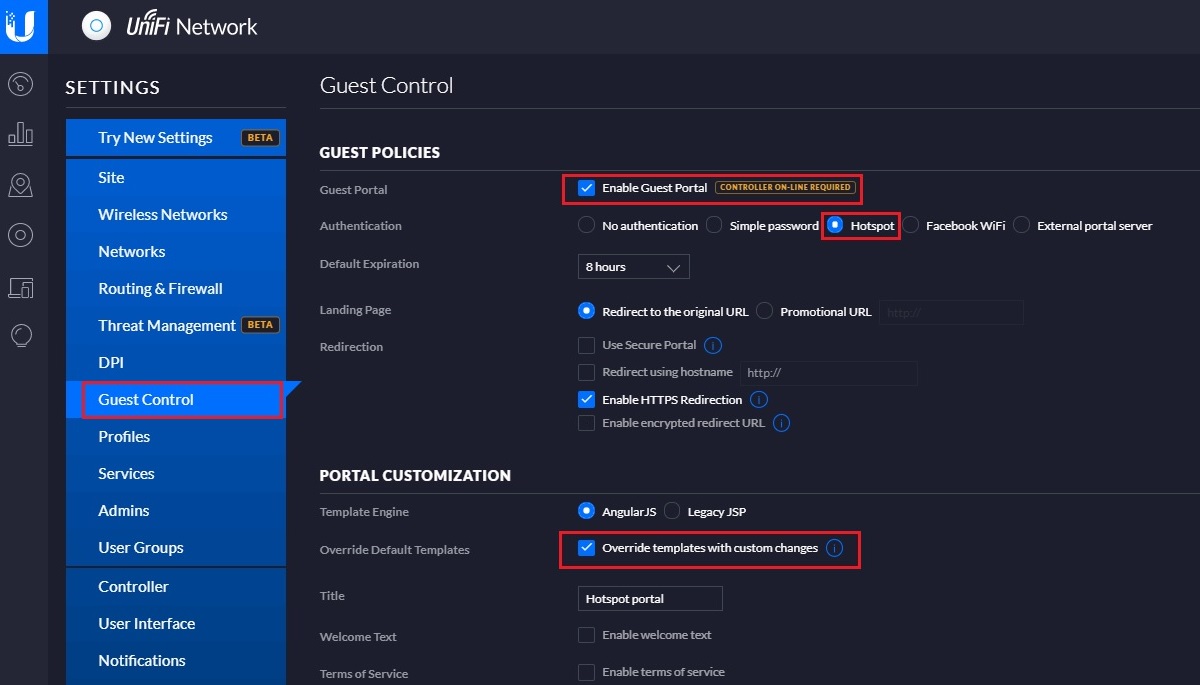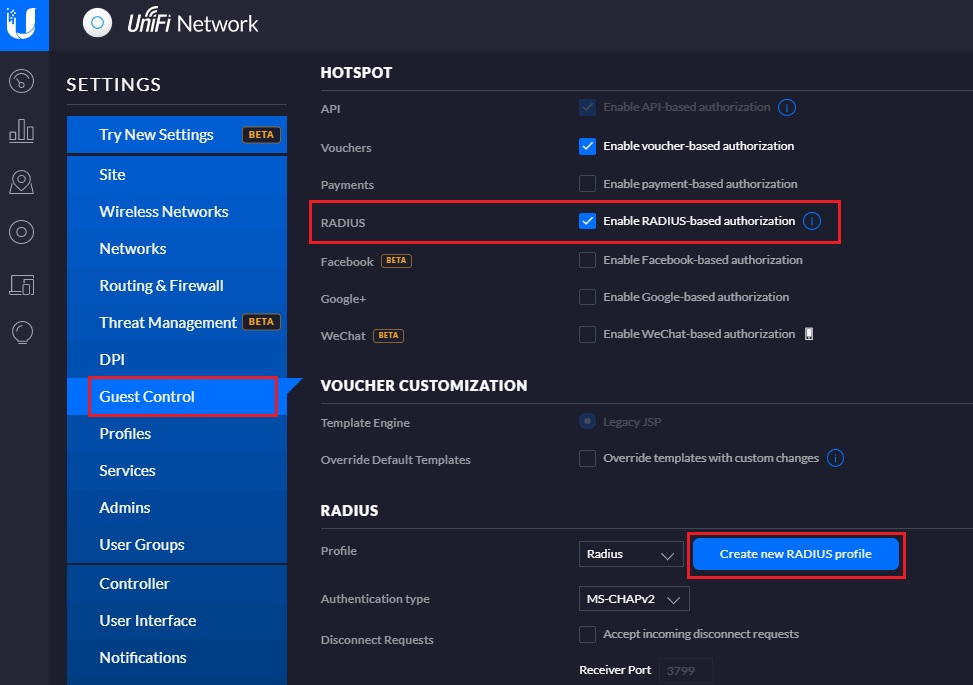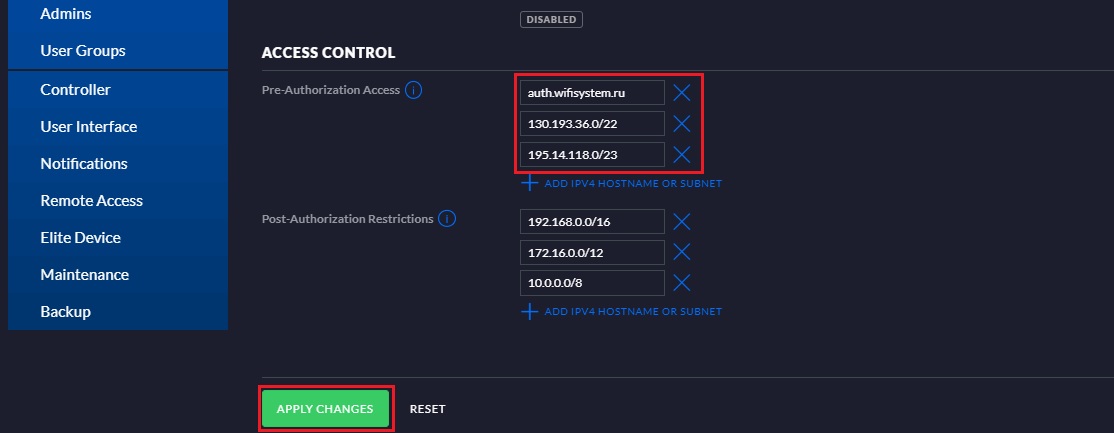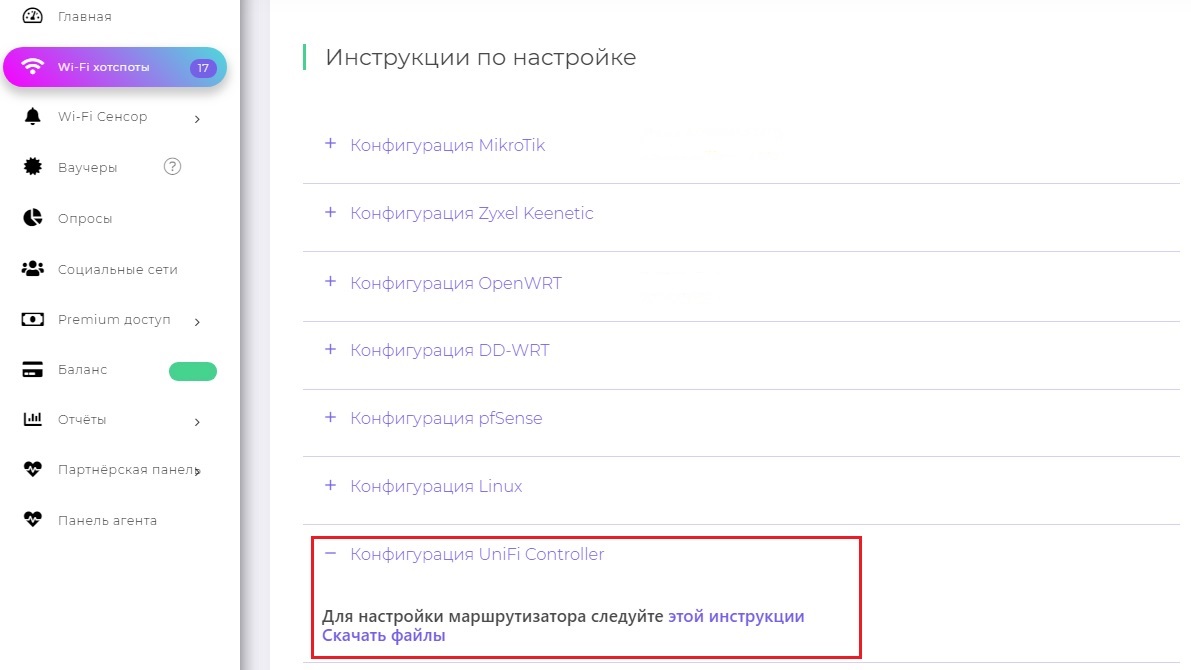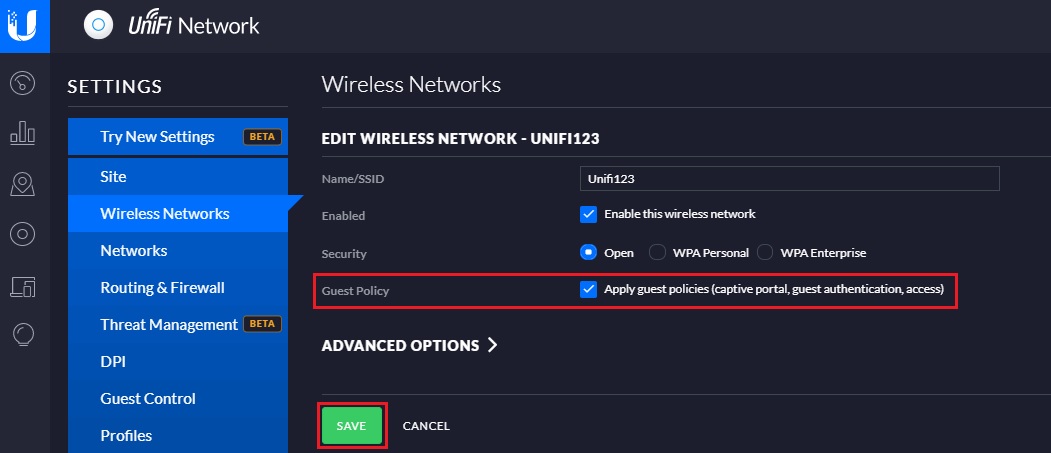В этой инструкции мы расскажем, как настроить хотспот на Unifi. Правда, стоит учесть, что на данный момент использовать в качестве непосредственно хотспот-контроллера оборудование этой фирмы — не оптимальный вариант. Куда надежней будет настроить что-либо из этого списка: Mikrotik (Router OS), Keenetic, dd-wrt, openWRT, SNR(NAG), Linux(Debian), FreeBSD(pfSense), — и вот почему.
Дело в том, что статистика по авторизованным пользователям (время начала и конца сессии) хранится непосредственно на контроллере Unifi и не передается на наши сервера. В связи с этим встает вопрос сохранности этих данных — если возникнет форс-мажор в работе вашего контроллера, данные могут быть потеряны, и предоставить их по запросу властей не представится возможным.
Если вас не останавливает это предупреждение, приступим к настройке.
Заходим в настройки вашего контроллера юнифай и открываем вкладку Guest Control.
Обратите внимание на версию вашего ПО. Система авторизации работает, начиная с версии Unifi Controller 5.6.40 и не позднее версии 7.3.76. Авторизацию возможно настроить только на программном контроллере.
Включаем портал (Enable Guest Portal), в качестве аутентификации выбираем Hotspot.
Также необходимо включить Override Default Templates.
В этой же вкладке (Guest Control) чуть ниже находим подраздел HOTSPOT и включаем RADIUS.
Создаем новый радиус профиль.
Называете его любым удобным Вам именем (в нашем случае просто — Radius). Далее прописываете наши данные:
IP Address — 130.193.37.200, Port — 1812, Password/Shared Secret — wfs123
Добавляете еще один радиус сервер (жмете на Add auth server) и прописываете:
IP Address — 84.201.136.88, Port — 1813, Password/Shared Secret — wfs123
В подразделе Access control в поле Pre-Authorization Access прописываете:
auth.wifisystem.ru
130.193.36.0/22
195.14.118.0/23
Если вы используете авторизацию через ЕСИА (Госуслуги), дополнительно добавьте адреса:
esia.gosuslugi.ru
213.59.252.0/22
109.207.0.0/22
Не забудьте сохранить изменения.
После того, как вы внесете изменения, в папке Ubiquiti UniFi будет создана новая директория (по пути \Ubiquiti UniFi\data\sites\default) под названием app-unifi-hotspot-portal.
При использовании контроллера unifi на MacOS директория будет находиться по пути: ~/Library/Application Support/UniFi/data/sites/default/app-unifi-hotspot-portal
Linux: /usr/lib/unifi/data/sites/default/app-unifi-hotspot-portal
UDM Pro: /data/unifi/data/sites/default/app-unifi-hotspot-portal
Туда вам необходимо добавить файлы — скачать их можно из личного кабинета в разделе настроек вашего хотспота. Разархивируйте файлы в папку app-unifi-hotspot-portal, подтвердив замену файла index.
Осталось лишь зайти в раздел Wireless Networks и в настройках гостевой сети включить гостевые политики (Guest Policy).
Настройка завершена.
Возможные проблемы
На контроллере версии 6.1.71 изменен графический пользовательский интерфейс. Он находится в режиме альфа-версии, в связи с чем часть настроек скрыто и не отображается. Так, при создании wi-fi сетей нет возможности задать сеть без пароля (open). Для корректной настройки рекомендуем переключиться на классическую версию интерфейса (System Settings — отключить опцию New User Interface).
На контроллере версии 7.1.66 снова частично переработан интерфейс. Для полноценной настройки переключитесь на расширенную классическую версию (Settings — System — Legacy Interface — Enable).
P.S.
Также вы можете настроить связку Mikrotik+Unifi, где в качестве хотспот-контроллера будет выступать микротик, а оборудование от Ubiquiti — использоваться для расширения зоны гостевого wi-fi.